Als u Windows 10 gebruikt en u bent verbonden met internet, wordt u mogelijk geconfronteerd met een feedbackprompt die in verschillende scenario's van tijd tot tijd verschijnt. Het kan je afvragen hoe tevreden je bent met verschillende Windows 10-functies, zoals het nieuwe Start-menu, of hoe gemakkelijk het is om de app Instellingen te gebruiken in plaats van het klassieke Configuratiescherm, enzovoort. Als u moe bent van deze prompts en ze niet meer wilt zien, moet u Windows Feedback uitschakelen.
Advertentie
 Windows Feedback is een applicatie die Microsoft standaard in Windows 10 heeft toegevoegd. Het draait op de achtergrond en is verantwoordelijk voor feedbackprompts en stuurt uw feedback naar Microsoft. Het kan direct veel vragen stellen over uw tevredenheid over de gebruikersinterface en de app-wijzigingen die Microsoft in Windows 10 heeft aangebracht. Volg de onderstaande instructies om feedbackprompts te stoppen.
Windows Feedback is een applicatie die Microsoft standaard in Windows 10 heeft toegevoegd. Het draait op de achtergrond en is verantwoordelijk voor feedbackprompts en stuurt uw feedback naar Microsoft. Het kan direct veel vragen stellen over uw tevredenheid over de gebruikersinterface en de app-wijzigingen die Microsoft in Windows 10 heeft aangebracht. Volg de onderstaande instructies om feedbackprompts te stoppen.Naar schakel Windows Feedback uit in Windows 10 , doe het volgende.
- Open de app Instellingen. Zien alle manieren om de app Instellingen in Windows 10 te openen .
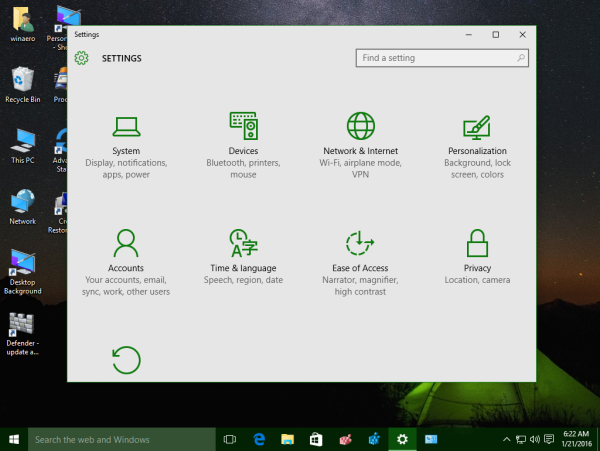
- Ga naar Privacy -> Feedback en diagnose.
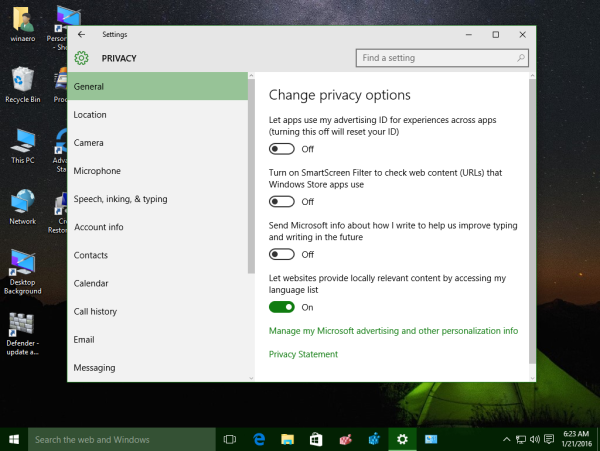
- Stel onder Feedbackfrequentie de optie 'Windows moet om mijn feedback vragen' in op 'Nooit'.
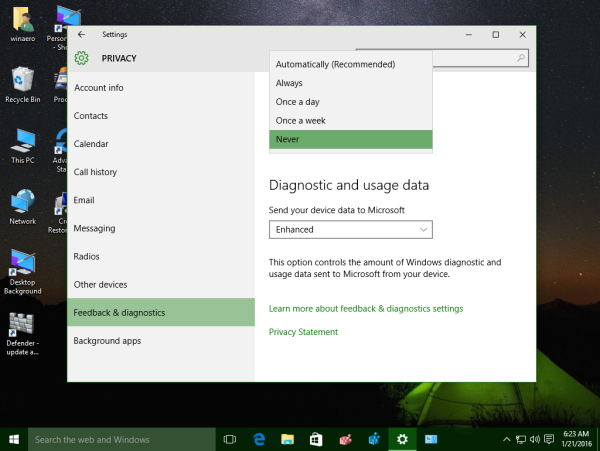 Als alternatief kunt u de feedbackfrequentie naar wens aanpassen.
Als alternatief kunt u de feedbackfrequentie naar wens aanpassen.
Je bent klaar. U kunt ook kijken hoe u dat moet doen verwijder de Windows Feedback-app volledig van Windows 10 .
hoe u uw minecraft-server ip . kunt vinden
Houd er rekening mee dat dit niet het geval is schakel telemetrie en gegevensverzameling uit . De Windows 10 Feedback-app is een bijbehorende app voor telemetrie. Het is bedoeld om telemetrie uit te breiden met uw mening over nieuwe functies, aangezien de barebone-statistieken niet kunnen vertellen hoe tevreden u bent met het nieuwe Start-menu of Action Center. Windows 10 blijft uw gedragsgegevens analyseren en naar Microsoft sturen via de telemetrieservice. Als u een Insider-build uitvoert met het Microsoft-account, is de Telemetry-service vergrendeld om de gegevens meer dan normaal te verzamelen om zoveel mogelijk problemen en bugs op te sporen. Door Feedback uit te schakelen, kunt u dus alleen feedbackprompts vermijden, maar geen gegevensverzameling. Zie hoe stop met het bespioneren van Windows 10 met alleen Windows Firewall .

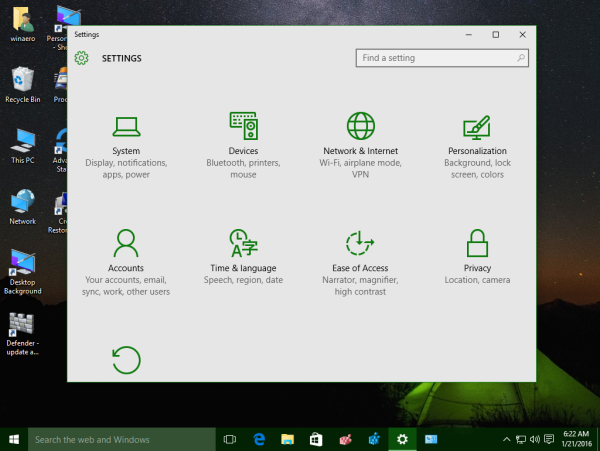
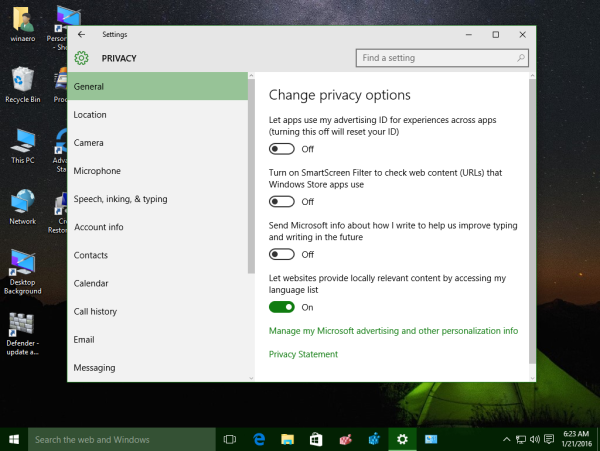
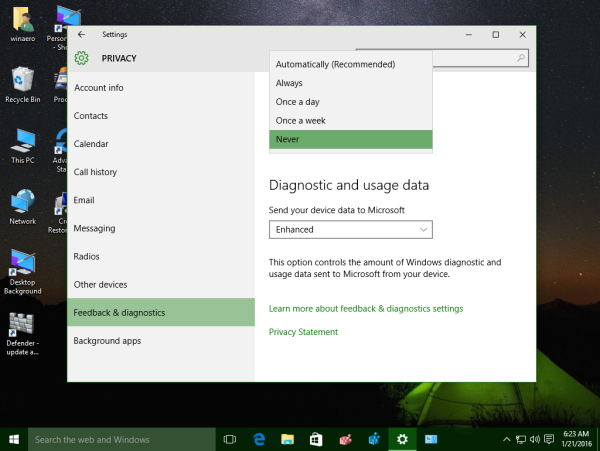 Als alternatief kunt u de feedbackfrequentie naar wens aanpassen.
Als alternatief kunt u de feedbackfrequentie naar wens aanpassen.







